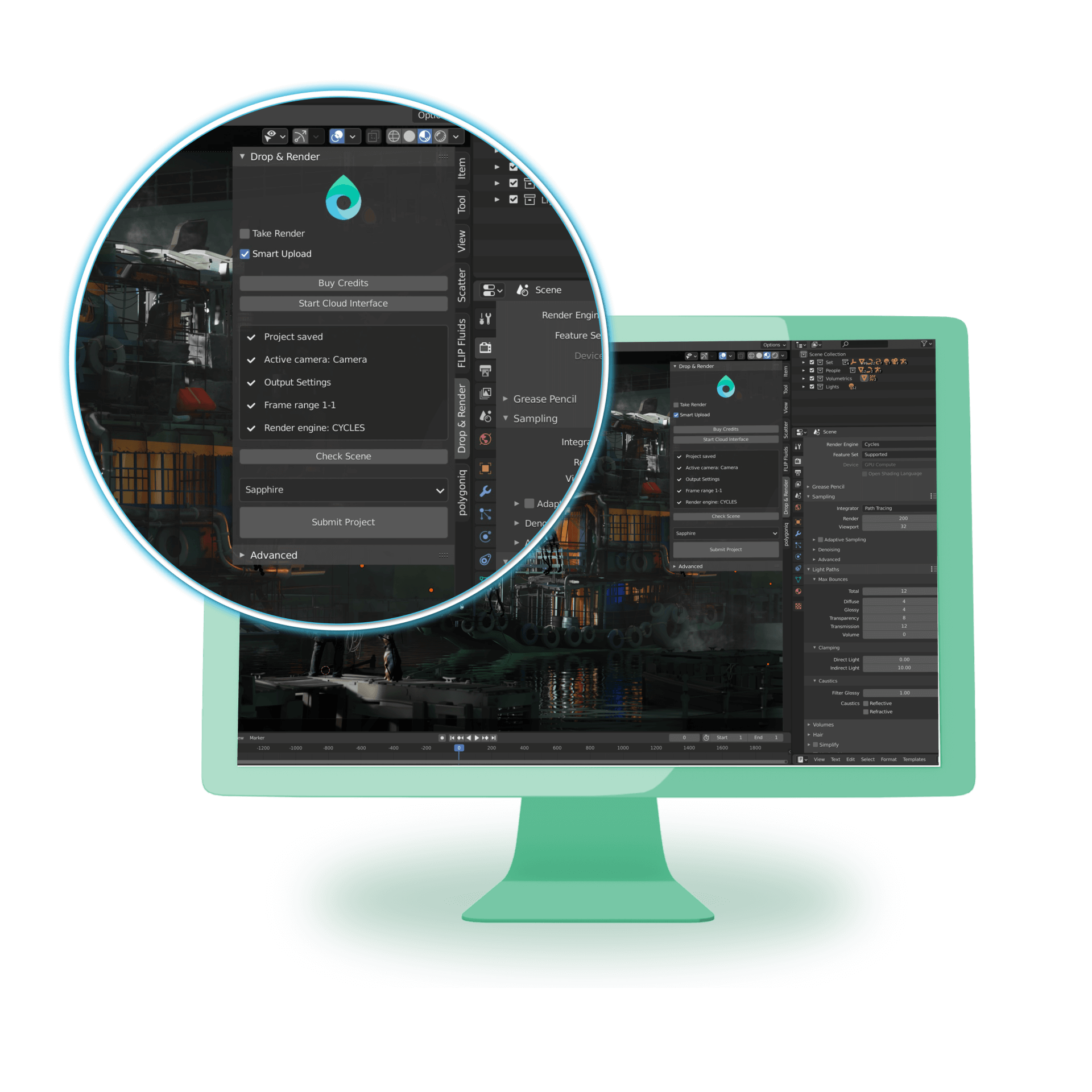- Animierte Texturen
Verwenden Sie Bildsequenz-Formate (jpeg, png usw.) anstelle von Filmformaten (avi, mp4 usw.), da diese auf der Farm nicht funktionieren.
- Benutzerdefinierte Plugin-Version
Unser Plugin ist so intelligent, dass es alle Ihre Plugins erkennt und auch die Versionen Ihres Plugins erkennt. Standardmäßig geschieht dies automatisch.
Zum Beispiel, wenn Sie Redshift verwenden, überprüft unser Plugin Ihre Version und verwendet diese auf der Farm. Es spielt also keine Rolle, ob Sie eine sehr alte Version oder die neueste haben. Wir haben Sie abgedeckt. Dasselbe gilt für FlipFluid, Octane oder Luxcore u. a.
Das benutzerdefinierte Plugin-Feld wird verwendet, wenn wir Ihnen Support geben. Möglicherweise funktioniert eine Version auf Ihrem Job nicht ordnungsgemäß. Und damit können wir Ihnen den Zugriff auf andere Versionen ermöglichen.
Die Schaltfläche 'Ersetzen' kann die automatische Suche überschreiben. Dies bedeutet, dass Sie alles manuell eingeben müssen. Auch das wird während des Supports verwendet.
- Benutzerdefinierter Pool
Ein Pool ist eine Auswahl an Knoten, die wir zur Verfügung haben. Diese Option kann für Testframes oder Einzelframes nützlich sein. Verwenden Sie dies nicht für alle Ihre Rendervorgänge, da die eigentliche Geschwindigkeit einer Renderfarm mit der Anzahl der Knoten einhergeht.
Hier einige Beispiele:
ENTER: CPU
Sie erhalten die leistungsstärksten verfügbaren Knoten. Alle diese Knoten haben Cinebench-Scores über 3000. Gut für Einzelframes oder schnelle Testrenders.
ENTER GPU
In diesem Pool befinden sich nur GPU-Maschinen mit 4 oder mehr aktiven Karten. Das sind 4-mal 2080 TI oder 3090 Karten.
ENTER MEMORY
Geben Sie dies ein, wenn Sie Knoten mit mehr als 64 GB Speicher benötigen.
- Cloud Manager stürzt beim Login auf MacOS Catalina ab.
Mit dem neuen Betriebssystem für Mac müssen Sie dem Cloud-Manager in Sicherheit & Datenschutz die Erlaubnis erteilen.
So machen Sie das: Öffnen Sie Systemeinstellungen -> Sicherheit & Datenschutz und starten Sie den Cloud-Manager. Wenn Sie eine Warnmeldung erhalten, klicken Sie auf 'Abbrechen'.
Danach erscheint der Cloud-Manager in den Sicherheits & Datenschutz-Einstellungen. Klicken Sie auf 'Zulassen' und Sie können den Cloud-Manager nun öffnen.
Bald werden wir ein OS-Zertifikat haben, das dieses Problem beseitigt.
- Einige wirklich nützliche Tipps!
30% SCHNELLER
Wenn Ihr Rendering innerhalb von 5 Minuten pro Slice auf der Farm abgeschlossen ist, können Sie die benutzerdefinierten Slices ändern, um die Renderfarm schneller zu machen, ohne zusätzliche Kosten. Standardmäßig erhält jeder Knoten einen einzelnen Frame. Wenn Sie die Slice-Anzahl erhöhen, erhält jeder Knoten mehrere Frames, bevor sie erneut an Sie gesendet werden. Dies spart Startzeit und mögliche Berechnungen des Projekts.
So machen Sie das: Gehen Sie zum erweiterten Tab im Plugin und ändern Sie die Slice-Anzahl. Eine gute durchschnittliche Anzahl beträgt 20 Minuten pro Slice. Wenn Ihr Frame 5 Minuten dauert, beträgt die Slice-Anzahl 4 (20/5).
Hier finden Sie ein Video dazu:
Benutzerdefinierte Slice-Anzahl
PRIORITY NACH DEM EINREICHEN ÄNDERN
Sie können Ihre Priorität während des Renderings oder Wartens in der Warteschlange ändern. Dies kann hilfreich sein, wenn Sie Ihren Job bereits eingereicht haben und feststellen, dass die Warteschlange lang ist oder wenn Sie sicherstellen möchten, dass Ihr Projekt weiter gerendert wird.
So machen Sie das: Öffnen Sie den Cloud-Manager, klicken Sie mit der rechten Maustaste auf Ihren Job und wählen Sie "Render-Warteschlange ändern" aus. Es wird eine Liste geöffnet, in der Sie die Priorität ändern können.
Hier finden Sie ein Video dazu:
- Es wird kein Installationsfenster angezeigt.
Folgen Sie den folgenden Schritten:
1. Haben Sie Blender an dem Standardinstallationsort installiert?
PC: C:/Benutzer/%Benutzername%/AppData/Roaming/Blender Foundation/Blender/%Version%
MAC: /Benutzer/%Benutzername%/Library/Application Support/Blender/%Version%
Wenn nicht, kann der Cloud-Manager Ihre Installation nicht finden und Sie müssen den Anwendungspfad manuell hinzufügen. Befolgen Sie die folgenden Schritte:
- Öffnen Sie den Cloud-Manager
- Klicken Sie im oberen Teil der Seite auf Hilfe und wählen Sie -> Einstellungen
- Öffnen Sie den Plugin-Manager
- Klicken Sie mit der rechten Maustaste in das leere Feld und wählen Sie "Hinzufügen"
- Wählen Sie das Anwendungsprofil und den Root-Anwendungspfad aus
- Klicken Sie auf Übernehmen.
- Höhere Kosten als berechnet
Der Preisrechner ist nur eine Schätzung, dies liegt an den vielen Variablen, die beim Rendern auftreten.
Das häufigste Problem ist die Start- und Vorberechnungszeit. Standardmäßig erhält jeder Knoten einen einzelnen Frame. Jedes Mal, wenn ein Frame startet, muss Cinema 4D gestartet und das Projekt geladen werden. Bei schwerer Geometrie oder Objekten kann dies 1 oder 2 Minuten dauern. Danach können noch Startberechnungen wie Simulationen oder GI erfolgen.
Bei Renderzeiten unter 10 Minuten pro Frame verlieren Sie mit jedem Frame Zeit und somit Guthaben.
Wir haben eine Lösung dafür namens: benutzerdefinierte Slice-Anzahl. Dabei werden mehrere Frames in einen Server eingespeist.
Wenn Sie immer noch Zweifel an den Kosten haben, senden Sie uns bitte diese Informationen:
- Spezifikationen Ihres Workstations (Prozessor, GPU und installierter RAM).
- Spezifikationen Ihres Projekts (Anzahl der Frames, Zeit, um einen einzelnen Frame abzuschließen).
- Der Name Ihres Projekts, das Sie an die Farm gesendet haben.
- Optional: Kopieren Sie die Protokolldatei aus Ihrem Projektordner in eine E-Mail, damit wir alle Details sehen können.
- Nichts passiert, wenn ich auf 'Senden' klicke
Folgen Sie den Fehlerbehebungsschritten unten:
- Melden Sie sich im Cloud-Manager an.
- Stellen Sie sicher, dass der Cloud-Manager am Standardort installiert ist.
Mac: /Applications/DropandRender
PC: C://Programme/SquidNetSoftware/DropandRender/
- Setzen Sie den erweiterten Tab im C4D-Plugin zurück.
Wenn es immer noch nicht funktioniert, senden Sie uns bitte die Log-Datei, die sich in Ihrem Projektordner befindet.
- Welche Add-Ons unterstützen Sie?
Wir unterstützen tatsächlich alle Versionen, alle neuesten Versionen, aber auch ältere Versionen. Dies gilt für jedes von uns unterstützte Plugin.
Unser Blender-Add-On ist so intelligent, dass es alle Ihre Plugins und auch die Versionen Ihres Plugins erkennt. Danach erstellen wir eine Blender-Instanz Ihrer Konfiguration.
Auf diese Weise eliminieren wir Versionsprobleme, die zu einer viel höheren Erfolgsrate bei Ihren Jobs führen.
Sie können erwarten, dass wir immer die neuesten Versionen aller Plugins haben. Wir aktualisieren täglich alles.
- Welche Version von Blender unterstützen wir?
Eine Übersicht aller unterstützten Versionen, Add-ons und Engines findest du hier:
https://blender.dropandrender.com/de/blender-render-farm
- Welche Version von Octane verwenden Sie?
Wir unterstützen alle Versionen! Wie ist das möglich?
Wir verwenden Umgebungsvariablen, um Ihre Version von Blender zu reproduzieren. Es spielt also keine Rolle, ob Sie die neueste Version oder eine Version verwenden, die ein Jahr alt ist. Wir haben Sie abgedeckt! Ziemlich cool, oder?
Das Plugin erkennt Ihre Version automatisch.
- Welche Version von Redshift verwenden Sie?
Wir unterstützen alle Versionen! Wie ist das möglich?
Wir verwenden Umgebungsvariablen, um Ihre Version von Blender zu reproduzieren. Es spielt also keine Rolle, ob Sie die neueste Version oder eine Version verwenden, die ein Jahr alt ist. Wir haben Sie abgedeckt! Ziemlich cool, oder?
Das Plugin erkennt Ihre Version automatisch.
- Wie funktioniert die benutzerdefinierte Plugin-Funktion?
Drop & Render hat ein sehr einzigartiges System entwickelt, um mit Drittanbieter-Plugins zu arbeiten. Auf unserer Farm haben wir alle Versionen der von uns unterstützten Plugins.
So funktioniert's!
Wenn Sie auf die Schaltfläche 'Szene überprüfen' in unserem Plugin klicken, gehen wir Ihre Szene durch und überprüfen alle aktiven Drittanbieter-Plugins. Danach überprüfen wir, welche Version Sie verwenden. Dies geschieht alles im Hintergrund, sodass Sie nichts tun müssen.
Zum Beispiel:
Wenn Sie Redshift als Render-Engine und X-Particles für Ihre Partikelsimulationen verwenden, erkennt unser Plugin Ihre Versionen und verwendet sie, um Umgebungsvariablen auf unserer Farm zu erstellen. Wenn Sie den Job einreichen, werden Ihre Plugin-Versionen geladen. Auf diese Weise eliminieren wir Versionsunterschiede und stellen sicher, dass Ihre Renderings so aussehen wie von Ihnen erstellt.
Wir haben immer die neuesten Versionen bereit, aber Sie können uns immer kontaktieren, um sicherzugehen.
- Wie rendere ich ein einzelnes Bild mit Tile Rendering?
Im neuen Update ist das Tile Rendering so einfach wie möglich.
Wenn Sie ein großes Standbild haben, aktivieren Sie das Kontrollkästchen "Tile Render" im Drop & Render Blender-Add-On. Jetzt werden Projekte auf mehreren Maschinen gerendert.